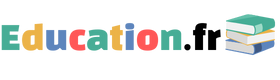Il nous est déjà arrivé en faisant des recherches sur le net de tomber sur une page totalement écrite dans une langue inconnue. Lorsque de telles situations se produisent, le premier réflexe est de chercher un moyen pour traduire rapidement la page en question.
S’il existe de nombreuses ressources externes qui peuvent vous aider, vous pouvez tout aussi bien faire ce que vous voulez en vous servant des outils propres à votre navigateur.
Si vous utilisez Google Chrome, vous pouvez facilement traduire la page qui se trouve devant vous dans la langue que vous voulez. Il suffit de connaître et de respecter les différentes étapes.
Étape 1 : Activer le traducteur
Dans la majorité des cas, le traducteur de Google Chrome est activé par défaut. Mais si vous n’avez pas l’habitude de traduire les pages, il est possible que vous alliez devoir l’activer. Le processus d’activation est simple. Vous n’avez pas besoin d’avoir des compétences techniques pour le faire.
La toute première chose que vous devez faire, c’est d’ouvrir Chrome. Cela peut sembler évident, mais certaines personnes ne savent vraiment pas par où commencer.
Entrez dans les paramètres. Une fois le navigateur ouvert, cliquez sur les trois petits boutons dans l’angle droit pour accéder au paramètre tout en bas.
Une fois, dans les paramètres, cliquer sur paramètre avancé. Là-bas, vous trouverez ensuite l’option langue.
Ensuite, tout ce qu’il vous reste à faire, c’est de faire défiler la liste et de sélectionner tout en bas l’option « traduire les pages qui ne sont pas dans une langue que vous lisez ».
Une fois que cette option sera activée, votre navigateur va pouvoir pleinement jouer son rôle de traduction.
Étape 2 : Traduisez les pages
Une fois que le traducteur de votre navigateur est activé, voilà ce qui va se produire : chaque fois que Chrome va tomber sur une page contenant une autre langue que celle que vous avez définie comme langue principale, il va vous proposer de vous traduire la page.
À chaque fois que vous allez tomber sur une page de ce genre, un onglet va apparaître en haut du navigateur pour vous proposer de traduire la page.
Maintenant si vous avez vous-même une page que vous voulez traduire. Faites ceci :
Visiter la page : la première chose que vous devez faire, c’est de vous rendre sur la page que vous souhaitez traduire. Il peut s’agir d’une page en japonais, en arabe, en birman ou tout simplement en anglais.
Cliquer sur l’icône traduire cette page : cette icône va apparaître à côté de l’URL. Vous devez cliquer là-dessus. Une petite fenêtre va alors faire son apparition. Cette fenêtre va vous indiquer la langue source de la page.
Choisissez la langue de traduction : ce qu’il vous reste à faire, c’est de choisir la langue dans laquelle vous voulez traduire la page. Supposons que vous vouliez traduire la page en allemand, vous pouvez juste sélectionner cette langue.
Dès que la langue sera choisie, vous aurez l’impression que la page se recharge et vous allez trouver la traduction souhaitée. Comme vous pouvez le voir, traduire des pages sur Google Chrome n’est pas du tout compliqué. À force de le faire, vous allez développer des automatismes.
La possibilité vous est également donnée de personnaliser les paramètres de traduction. Lorsque vous allez entrer dans ces paramètres, vous pourrez réaliser de nombreuses choses. Vous pouvez établir une langue de traduction par défaut.
Cela peut être très utile si vous avez l’habitude de traduire les pages vers une langue bien définie souvent. Vous pouvez aussi bloquer certains sites, de sorte que ces derniers ne puissent jamais faire l’objet d’une traduction. Tout dépend au final de vos préférences.

Que faire si la traduction ne fonctionne pas ?
Il est malheureusement possible que tout ce que nous venons de vous montrer ne fonctionne pas.
Que pouvez-vous faire dans de tels cas ? Changez de navigateur ? Tout d’abord, vous ne devez pas trop vous inquiéter. Google Chrome est un logiciel qui est susceptible de connaître quelques petits dysfonctionnements, mais en général les choses s’arrangent très vite.
Face à ce genre de problème, voilà ce que vous devez faire : réessayer plus tard ou rallumer la connexion.
Réessayer plus tard
Le plus souvent, les pannes de traduction sont temporaires. Si vous remarquez que cela ne marche pas comme vous l’aurez voulu, vous pouvez attendre quelques minutes et réessayer la traduction après avoir pris le soin de réactualiser la page.
Normalement, tout va mieux fonctionner et votre page sera totalement traduite dans la langue de votre choix.
Éteignez puis rallumez votre connexion
Lorsque vous n’arrivez pas à traduire la page que vous voulez grâce à Google, c’est parce que votre connexion à quelques petits problèmes. Sa lenteur ou encore son caractère très instable sont autant de causes qui peuvent compliquer voir rendre impossible la traduction.
Ce que vous devez faire c’est de réinitialiser la connexion. Pour cela, vous pouvez tout simplement éteindre et rallumer le Wifi de votre ordinateur ou de votre smartphone. Ensuite, actualiser la page à traduire et à cliquer sur le bouton pour traduire.
Si cela ne fonctionne toujours pas, vous pouvez éteindre et rallumer votre routeur ou votre modem ou redémarrer votre appareil.
Faites attention aux pages contenant de multiples langues
Si malgré tout, le problème persiste, il est possible que la page que vous souhaitiez traduire contienne plusieurs langues. Ce paramètre peut créer une situation de confusion et amener Google Chrome à ne pas exécuter la tâche demandée.
Si une page contient de l’anglais et du français simultanément et que vous demandez à Google de le traduire pour vous en anglais, l’instruction aura du mal à être exécutée.
Dans de tels cas, vous pouvez toujours avoir recours à la traduction manuelle pour vous tirer d’affaires. Grâce à cette possibilité, vous allez en quelque sorte forcer la traduction de la page.
Le procédé est simple, à l’aide de votre bouton droit, vous allez cliquer sur un espace vide de la page web. Parmi les options qui vous seront offertes, choisissez traduire et sélectionner la langue que vous voulez.
Attendez quelques instants pour pouvoir consulter votre page traduite. Si vous souhaitez revenir à la page non traduite, vous n’avez qu’à recharger la page.

Après de multiples essais, vous pouvez continuer à recevoir un message vous indiquant que cette page ne peut être traduite. Lorsque cela se passe, c’est le plus souvent parce qu’une extension dont vous avez oublié l’existence est directement en conflit avec le traducteur intégré dans votre navigateur Google.
Il existe pourtant une solution telle que :
- Fermer puis rouvrir le navigateur en mode navigation privée (avec ce mode toutes les extensions sont automatiquement désactivées) ;
- Ouvrez à nouveau votre page web dans ce mode de navigation privé ;
- Cliquez à nouveau sur traduire la page.
Vous devez ensuite rechercher et isoler l’extension qui pose le problème. Allez dans le menu de votre navigateur, choisissez Plus d’outils et commencez par désactiver toutes les extensions qui peuvent selon vous être responsables de cette situation. Le plus souvent, il s’agit des extensions qui servent également à réaliser des traductions.
Vous pouvez retenir que vous pouvez faire confiance au navigateur Chrome pour traduire vos pages à tout moment. Les soucis qui pourraient surgir seront très faciles à résoudre dans la majorité des cas.